Как да се свържете вашия iphone към USB на компютър и Wi-Fi създаването на Wi-Fi мрежа, за да се свържете с iPhone
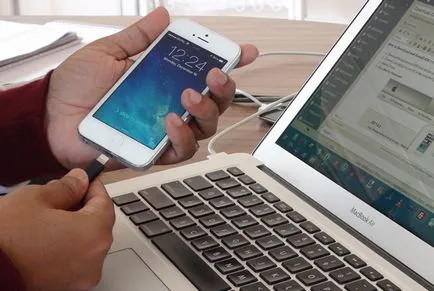
Да, свържете iPhone или iPad, за компютър, работещ с Windows или Mac OS X елементарни прости и с освобождаването на IOS 5 и качи 10.5 даде възможност не само да се стандартната USB-кабел. Ако знаете, че всички начини, за да се свържете с "на iPhone - компютър" и това не е проблем, минават, а останалите - добре дошли в "котка".
Начини за свързване на iPhone към вашия компютър
Първоначално, свържете устройството си с IOS базирани на компютър може да е USB-кабел се доставя само с това устройство, но с появата на IOS 5 версия и качи 10.5, имаше втора, по-гъвкави - безжична Wi-Fi мрежа.
Към днешна дата (действителните IOS 7.1.2 и качи 11.3), свържете своя iPhone или iPad, към компютъра може да бъде 2 начина:
- USB-кабел;
- безжична мрежа Wi-Fi.
С първия метод, да възникнат никакви проблеми, достатъчно е единия край на кабела към USB-конектор за свързване към съответния порт на вашия компютър (това може да е USB 2.0 и USB 3.0), а другият и да поставите съединителя в iPhone или IPAD.
Свържете iPhone чрез безжична мрежа се нуждае от повече. Ако имате безжичен рутер, и няма усложнения: в IOS устройства, конфигурирани да се включат Wi-Fi (на съответния ключ в "Настройки -> Wi-Fi"), изберете мрежата, създадена с Wi-Fi рутер и да чакат за връзката.
Какво правя тези, които имат само компютър с Wi-Fi модул, като например лаптоп и IOS устройства? Трябва да се създаде отделна безжична мрежа "компютър към компютър", но всичко е в ред.
Как да се свържете вашия iPhone към компютъра USB-кабел
Заедно с всеки IOS стандарт джобно устройство е USB-кабел с конектор в единия край и 30-пинов или Lightning-конектора (в зависимост от IOS-devaysa модел), от друга страна, в общността на Apple, той се нарича "низ".
На USB-кабел с 30-пинов конектор се използва за свързване към компютър: iPhone 2G-4s, Ipad, Ipad 2, Ipad 3, Ipod Touch 4G до включително.

Lightning конектор към компютъра може да се свърже: iPhone 5, 5в, 5s, Ipad 4 и 5 (Ipad Air) поколение, Ipad Mini, Ipad Mini с Retina-дисплей, зарядно Touch 5G и зарядно Nano 7-мо поколение.

Предимство на iPhone да се свърже към компютър чрез USB:
Недостатъци USB-връзка:
- "Свързани" към компютъра "кабел" устройство;
- Трябва да свържете USB-кабел;
- iPhone отнема USB-порт (може да бъде от решаващо значение за лаптопи с 2 порта).
За да свържете вашия iPhone към компютъра чрез USB, ще ви трябва:
- компютър Windows или Mac OS X на борда с един свободен USB-порт;
- IOS устройства: iPhone, Ipod Touch или IPAD;
- стандартен USB-кабел (доставен с устройството);
- качи (най-новата версия е по-добре).
Защо "тон", ще попитате вие? Факт е, че инсталационния пакет качи в допълнение към програмата и нейните компоненти и съдържа необходимите драйвери, които позволяват на операционната система, за да се определи правилно устройството и да си взаимодействат с него.
- За да свържете вашия iPhone към компютъра чрез USB-кабел, единия край на USB-конектор вмъкнете в съответния порт на компютъра ви. Не се страхувайте да се направи грешка не е възможно, различните видове пристанища са с различен дизайн и USB-конектор няма да бъдат включени във всеки друг порт (HDMI или Thunderbolt).
- В другия край на кабела в 30-ПИН или щепсела на Lightning-конектор в iPhone или IPAD.
- Ако компютърът ви не е облицован с качи. без да го Windows няма да е в състояние да идентифицира устройството.
- В Windows podklyuchennyyiOS-устройство, призната от системата като единичен диск и ще се предлага в приложението "My Computer" сред дяловете.
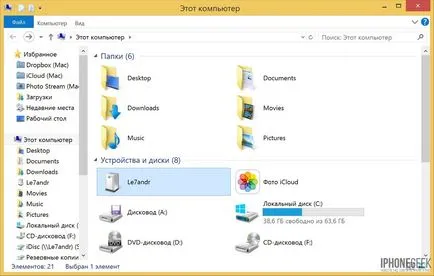
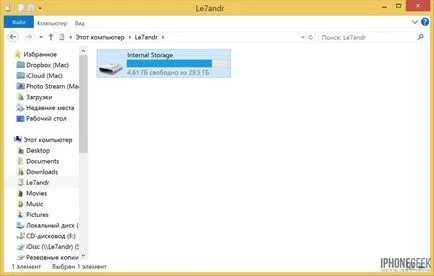
iPhone връзка към компютъра чрез Wi-Fi
Безжична свързаност позволява на iPhone:
Предимство на iPhone, за да се свърже с вашия компютър чрез Wi-Fi:
- Устройството е "не е свързан" с компютър, и може да бъде от него в обхват на мрежата.
- Издаден в USB-порта на компютъра.
- IFunbox File Manager "е в състояние" да работи с IOS-устройствата, свързани с Wi-Fi, което означава, че в безжична мрежа устройство, можете да изтеглите съдържание, както и инсталиране на приложения от App Store.
Недостатъци връзка iPhone на Wi-Fi:
- Ниска, в сравнение с USB-връзка, скорост на трансфер на данни;
- Бързо "изяжда" зарядът на батерията;
- През Wi-Fi не може да се възстанови или да обновите фърмуера на устройството, тъй като той използва режим за възстановяване (Recovery Mode), в която не е възможно да свържете устройството чрез безжична мрежа.
- През Wi-Fi не е възможно да възстановите данните от резервно копие.
- Достатъчно трудно е да организира връзка (при липсата на Wi-Fi рутер).
Как да се свържете вашия iPhone към компютъра чрез Wi-Fi
Единственото изискване е, че трябва да изпълни, за да се свържете IOS-притурка към компютъра чрез безжична мрежа - устройството и компютърът трябва да е свързан към същата мрежа.
За да създадете такава мрежа може да бъде 2 начина:
- С чрез безжичен рутер (Wi-Fi рутер);
- С помощта на компютър (лаптоп), модулът Wi-Fi.
Ако организацията безжична мрежа, която използвате безжичен рутер, което създава споделена Wi-Fi мрежа, няма проблем. Просто свържете iPhone към компютъра и мрежата и да активирате синхронизация на устройството с качи с Wi-Fi.
Как да създадете Wi-Fi мрежа, за да се свържете с iPhone
Създаване на безжична мрежа с помощта на компютър с достъп до Wi-Fi модул, лаптоп например, не е трудно, но за да го свържете към IOS-devaysa трябва да се вземат под внимание редица функции.
Създаване на Wi-Fi мрежа за Mac OS X
На ръка не е компютърна операционна система на базата на Windows, погледнете на процеса на създаване на мрежа за Mac, за процедурите Windows опише текст.
- Сред Mac OS X, отидете на "System Settings -> Network" в списъка в ляво, изберете "Wi-Fi".
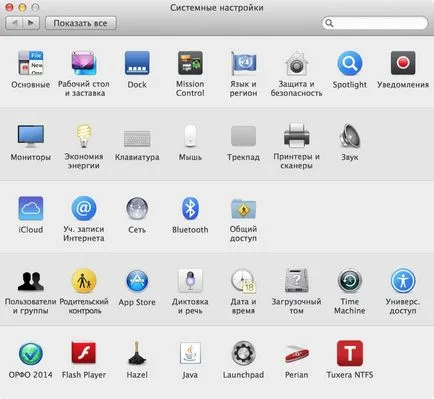
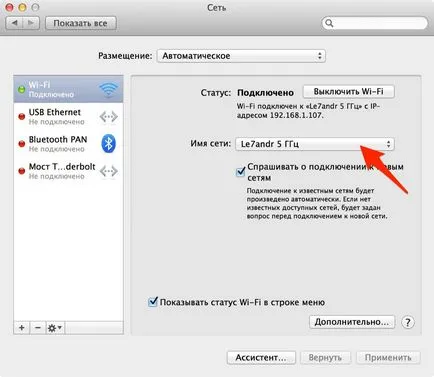

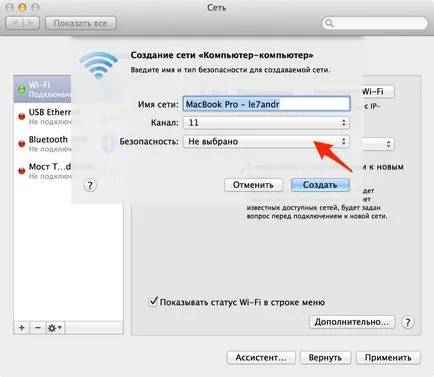
- не е избрана - криптиране е деактивирана, не изисква парола за достъп до безжичната мрежа може всеки (дори и на нападателя), за да се свържете към мрежата;
- 40 бита WEP - WEP криптиране тип (Wired Equivalent Privacy) Дължина на паролата: 5 ASCII-символи или 10 шестнадесетични цифри (бутон се въвежда, когато има достатъчен брой символи, "Създаване" става активен).
- 128-битово WEP - WEP криптиране тип Парола Дължина: 13 ASCII-символи или 26 шестнадесетични цифри.
Лично аз не разбирам защо Apple препоръчва да зададете WPA2 криптиране за безжични мрежи, докато в OS X се предлага само с различна дължина на WEP ключ, но не могат да бъдат инструменти за избор.
Съвет: В OS X, изберете типа на криптиране с максимална дължина на ключа, който е "140-битов WEP", въведете паролата, ще трябва само 3 пъти, 2 пъти, когато се създаде мрежа (вход и потвърждение) и 1 път на iPhone, когато е свързан. Настройки на мрежата в iPhone, се записват автоматично и кога е създаден от мрежата е достъпно, устройството ще се свърже с него "на машината" (всеки път, когато влиза не е необходима парола за достъп до известна на мрежата).
Изберете желания тип криптиране и кликнете върху "Създаване".

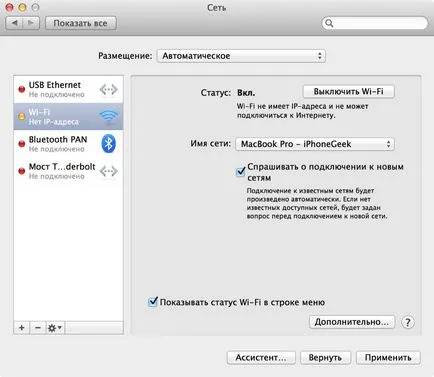
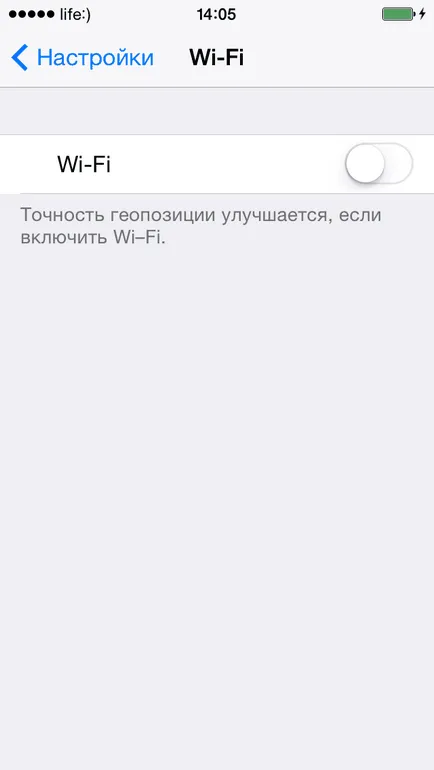
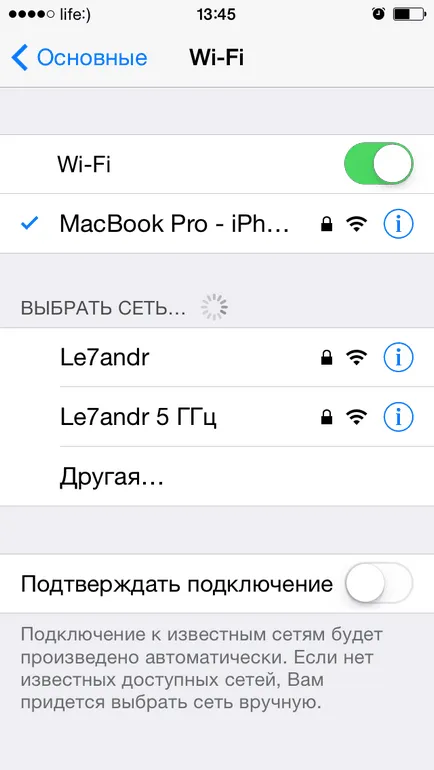
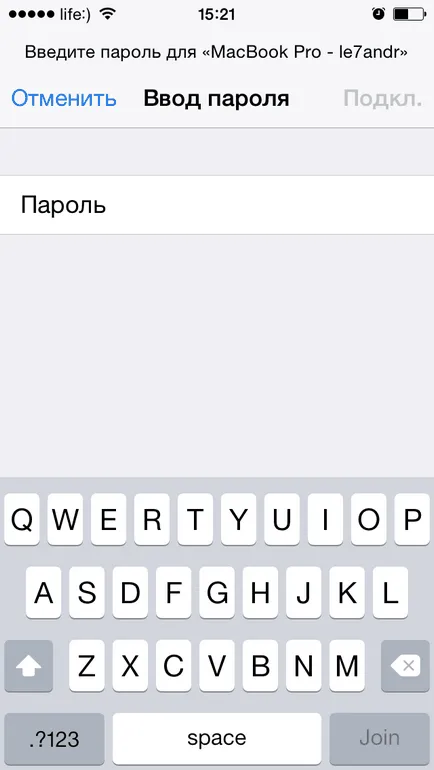
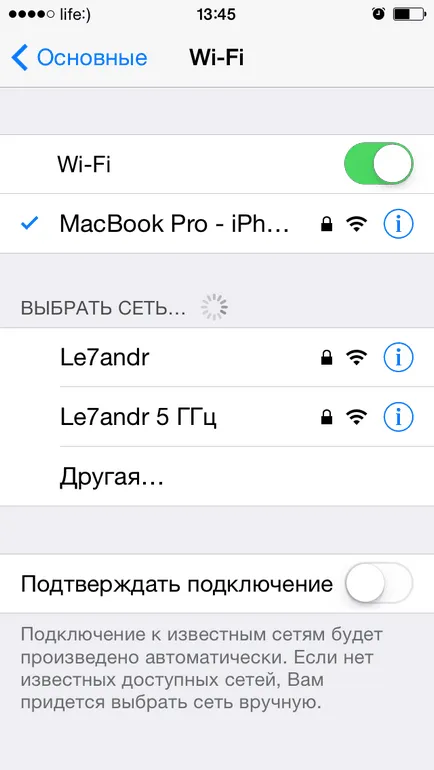
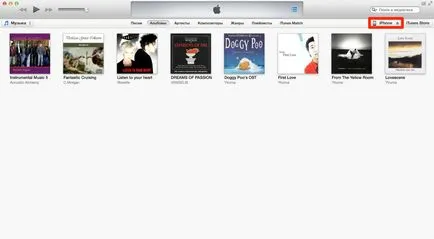
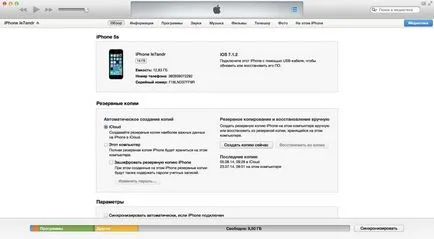
Създаване на Wi-Fi мрежа, за свързване на iPhone към вашия лаптоп с Windows
Ако съвместимост с IOS-устройства с настолен или преносим Mac няма проблем (стабилна връзка), а след това, когато се свържете iPhone за един Windows-базирани персонални компютри чрез Wi-Fi понякога имат проблеми:
- iPhone и IPAD не е свързан с Wi-Fi мрежа с WPA2-криптирана;
- IOS устройство не се свързва с мрежите на Wi-Fi 802.11n стандарт, ако е изключено мултимедийни функции подкрепа в мрежи WMM (Wi-Fi Multimedia) (Решение).
- В Windows 7, отидете на "Control Panel -> Control Center Център за мрежи и споделяне" и кликнете върху "Промяна на настройките адаптер".
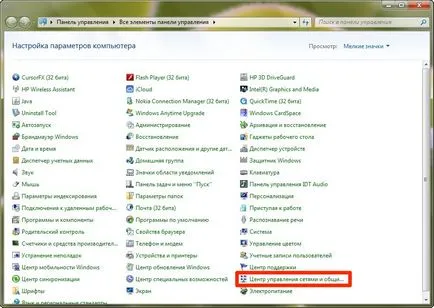
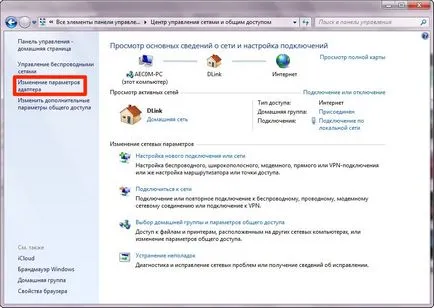
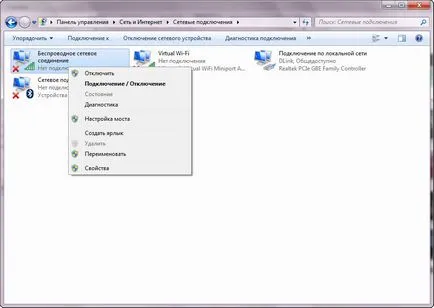
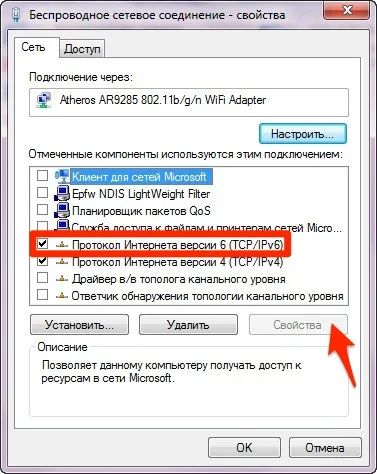

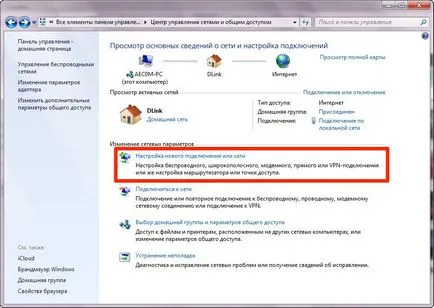

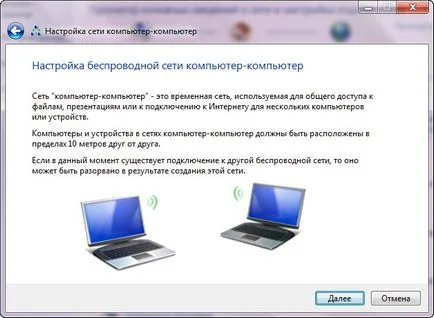
- Име на мрежата: Въведете произволно име за вашата мрежа Wi-Fi (SSID);
- Тип на сигурност: Изберете WEP;
- Ключ за сигурност: въведете паролата за безжичната мрежа, тя трябва да бъде вписан в iPhone, докато свързан към мрежата;
- Проверете "Запис на настройките за тази мрежа", ако смятате да свържете устройството към компютър по дадена мрежа постоянно и натиснете бутона "Next". Започнете настройка на мрежата.
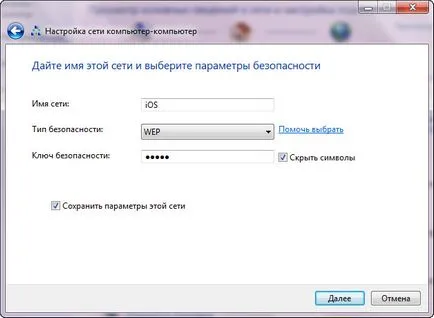
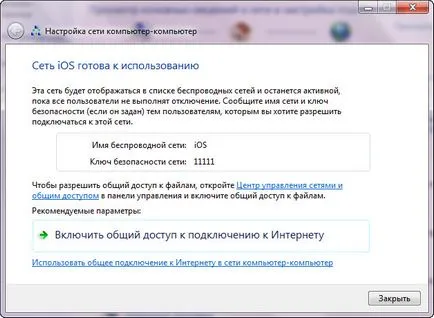

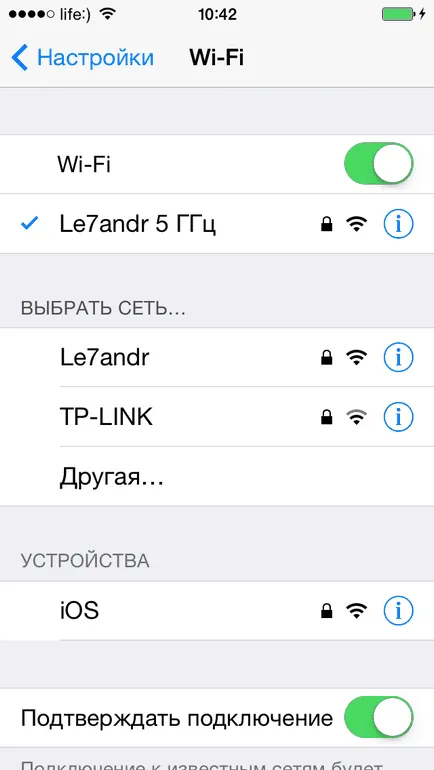
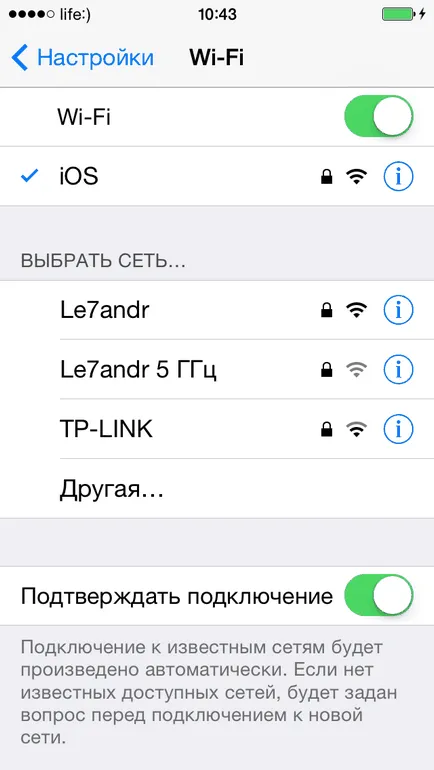
Сравнете методи IPHONE връзка, Ipod Touch и IPAD към вашия компютър
Както можете да видите, като всеки метод (USB-кабел или Wi-Fi) има и своите недостатъци и предимства. За да се реши отделни проблеми, можете да използвате по най-удобния: Wi-Fi връзка ви позволява да "споделят" iPhone към кабелна връзка към Интернет, можете да възстановите или актуализиране на фърмуера на USB-кабел.